
Owen Little
0
3943
296
Su colección de iTunes es quizás una vasta y pesada colección de pistas que podrían remontarse a su primer iPod o una selección compacta de favoritos. De cualquier manera, quieres esas canciones en tu teléfono inteligente o tableta Android.
Hemos visto varias formas de sincronizar una biblioteca de iTunes con su dispositivo Android. ¿Puedo sincronizar iTunes con mi Android? Tres aplicaciones de sincronización, comparadas ¿Puedo sincronizar iTunes con mi Android? Tres aplicaciones de sincronización, comparadas Cuando hablo con amigos que prefieren iPhones a los androides, muchos de ellos mencionan la "facilidad de sincronización" como una de sus razones más importantes. Tengo que dárselo a Apple en ese punto: incluso ... en el pasado, pero ahora hay un método mucho más simple. Al emplear un software de sincronización gratuito en su PC con Windows, Mac o Linux y una aplicación complementaria en Android que sincroniza pistas de iTunes a su dispositivo móvil, de repente se ha vuelto fácil..
Incluso la configuración es relativamente simple.
Software que necesitará para sincronizar iTunes con Android
Para que esta sincronización funcione, vamos a utilizar la utilidad BitTorrent Sync De Pirate Darling a Dropbox Alternativa: BitTorrent Sync le permite mantener sus archivos sincronizados en todas las máquinas De Pirate Darling a Dropbox alternativa: BitTorrent Sync le permite mantener sus archivos sincronizados en todas las máquinas Los servicios de sincronización de archivos basados en la nube son fáciles de usar y funcionan bien, pero su privacidad puede o no ser su primera prioridad. Sin mencionar el hecho de que estos servicios siempre vienen con un almacenamiento ..., que sincroniza los datos entre los dispositivos que ejecutan el software. También necesitará que su computadora y dispositivo Android estén conectados a la misma red Wi-Fi.
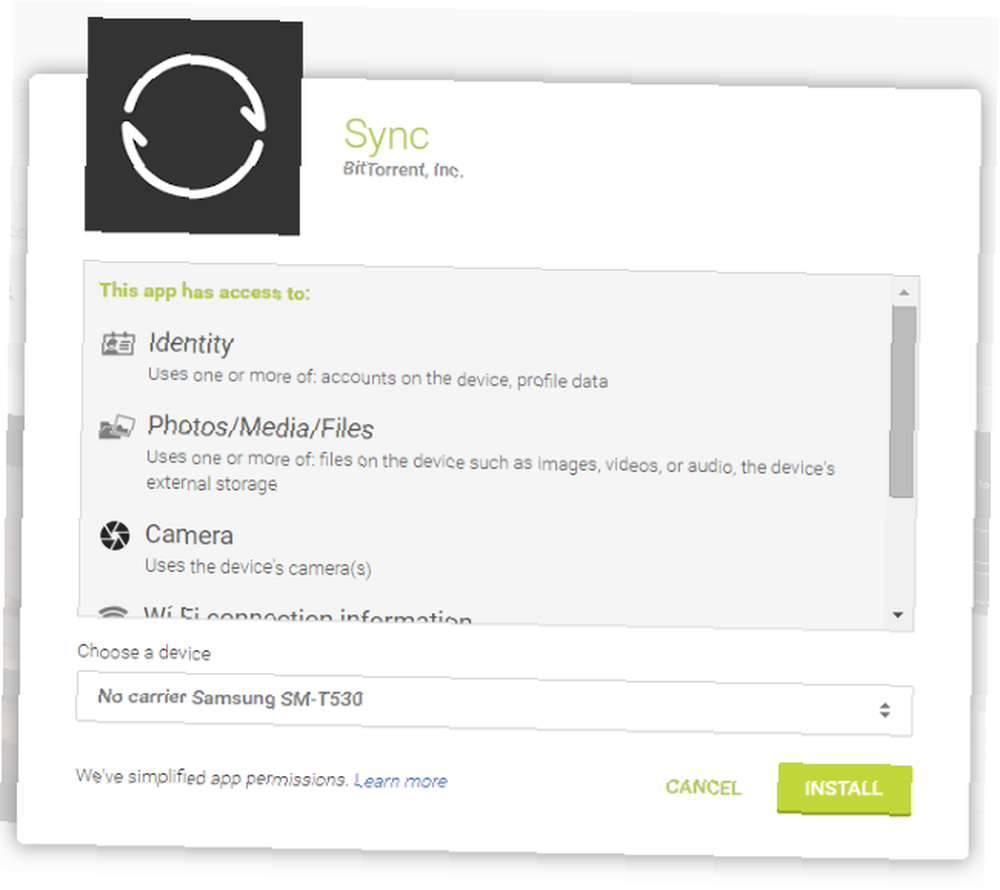
Primero, dirígete a Google Play e instala la aplicación de sincronización gratuita en tu dispositivo. Mientras se instala, dirija su navegador de escritorio a www.getsync.com/download y descargue la versión que coincida con su sistema operativo. Una versión para BSD está disponible junto con Windows, Mac OS X y Linux.
Tenga cuidado con la oferta de actualizar a Sync Pro una vez que se complete la instalación. Esta es una versión premium de la herramienta, pero obtendrá una vista previa de 30 días de todos modos, por lo que no es necesario actualizar en esta etapa.
Al iniciar, seleccione Este es mi primer dispositivo Sync 2.0, y establecer una identidad de sincronización. A continuación, haga clic en agregar carpeta botón.
(Por cierto, no permita que esta sea su única experiencia con Bittorrent Sync. Este es un software realmente útil, que muchas organizaciones grandes usan legalmente. 8 Usos legales para BitTorrent: se sorprendería 8 Usos legales para BitTorrent : Te sorprenderías Al igual que HTTP, que tu navegador usa para comunicarse con sitios web, BitTorrent es solo un protocolo. Puedes usar tu navegador para descargar contenido pirateado, del mismo modo que puedes usar un cliente BitTorrent para descargar pirateado ... Puedes tomar beytond sincroniza iTunes con tu dispositivo Android e incluso úsalo para construir tu propio almacenamiento en la nube Crea tu propio almacenamiento en la nube con Raspberry Pi y BitTorrent Sync Crea tu propio almacenamiento en la nube con Raspberry Pi y BitTorrent Sync No te creas: la nube es lejos de ser seguro, pero no tenga miedo: ahora puede implementar su propia plataforma de almacenamiento en la nube privada, ilimitada y segura con un Raspberry Pi).
Encuentra tu biblioteca de iTunes
Las pistas en su biblioteca de iTunes se sincronizarán con Android usando este método, por lo que necesitará saber dónde están almacenados sus archivos MP3. A partir de aquí, la mejor opción es copiar las pistas que desee en una nueva carpeta, que puede usar para almacenar cualquier pista que desee sincronizar con su dispositivo Android.
Es esta carpeta la que debes seleccionar en BitTorrent Sync al navegar para agregar una carpeta.
Configurar BitTorrent Sync en Android
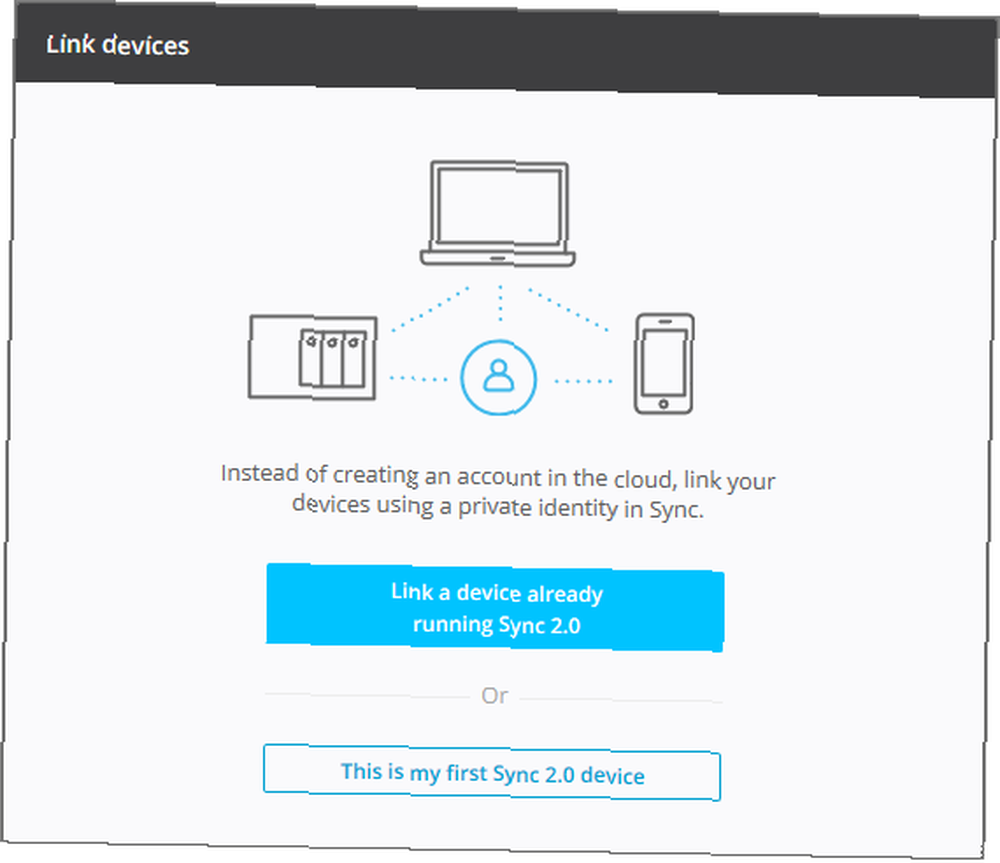
La siguiente etapa es configurar la aplicación Sync en su dispositivo Android. Aquí, selecciona la primera opción, Enlace un dispositivo que ya ejecuta Sync 2.0, y siga las instrucciones para volver a Sincronizar en Windows y abrir Opciones> Mis dispositivos> Dispositivo de enlace.
Se mostrará un código QR. Sostenga su dispositivo Android hacia arriba para ver el código QR a través de la ventana de la cámara que apareció en la aplicación Sync, y espere mientras se captura el código y se establece el enlace entre los dispositivos..

A continuación, abra el Configuraciones menú y toque Avanzado; aquí, borra el cheque en el Modo simple caja. Luego debes desplazarte hacia abajo para Ubicación de carpeta predeterminada y asegúrese de que su carpeta de Android preferida esté seleccionada. Un directorio como “/ almacenamiento / emulado / 0 / música” es una buena idea.
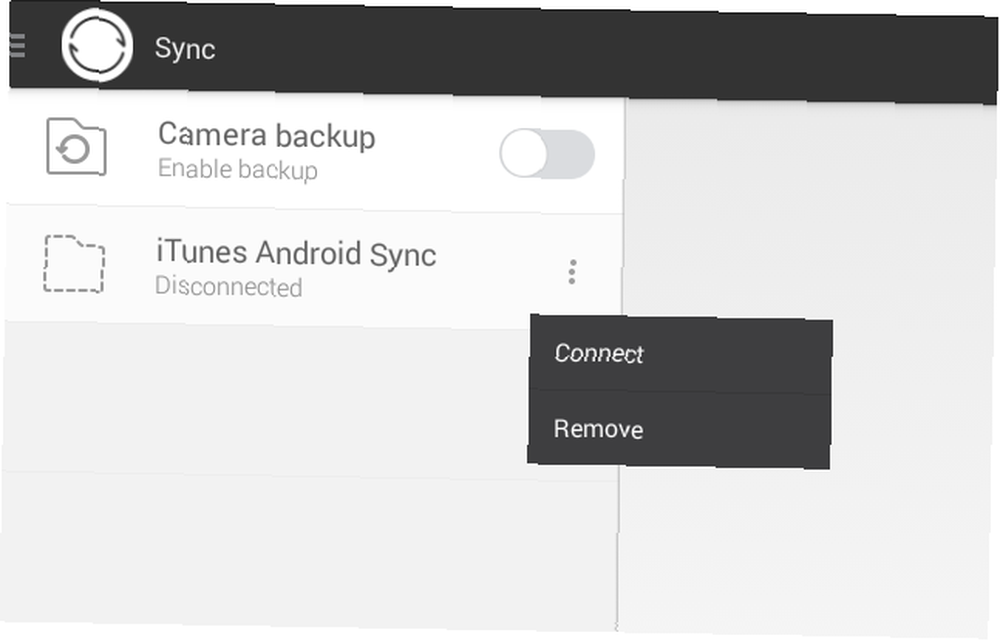
En el escritorio, se le preguntará si desea conectar, desconectar o sincronizar sus dispositivos. Seleccionar Sincronización, y cambie una vez más a su dispositivo Android. Aquí, encuentre el nombre de su carpeta de sincronización en la esquina superior izquierda y toque el botón de menú de tres puntos, seleccionando Conectar. En la vista resultante, confirme la carpeta y haga clic en Agregar carpeta.
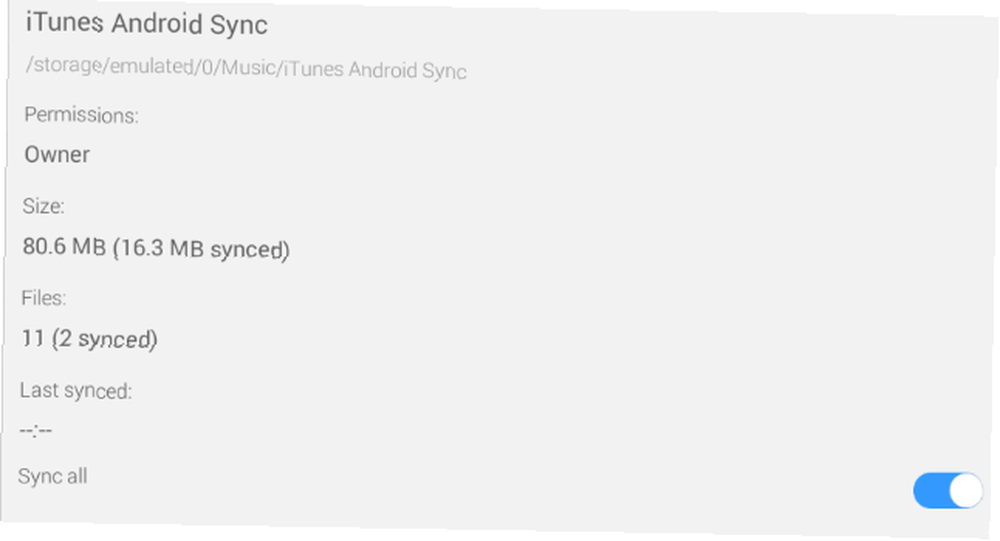
Finalmente, desde el mismo menú, abra Detalles y asegúrese de que el interruptor para Sincronizar todo está activo. La sincronización comenzará.
¿Cómo funcionó este método para usted??
BitTorrent Sync sincronizará rápidamente su biblioteca con su dispositivo Android, listo para que comience a escuchar. Al elegir la biblioteca de Música, debería poder abrir sus pistas en prácticamente cualquier aplicación de reproducción de música. Sin embargo, si tiene problemas, un administrador de archivos de Android Transferencia FTP: 3 administradores de archivos populares para Android con software FTP Transferencia FTP: 3 administradores de archivos populares para Android con software FTP FTP puede sonar intimidante, ¡pero no lo es! Podemos ayudarlo a aprender cómo compartir archivos rápida y fácilmente entre sus dispositivos con estas prácticas aplicaciones de Android. como ES File Explorer ES File Explorer: ¿Es el mejor administrador de archivos para Android? ES File Explorer: ¿Es el mejor administrador de archivos para Android? ¿Es EF File Explorer la mejor opción para ver y administrar los archivos en su dispositivo Android? debería hacer el truco.
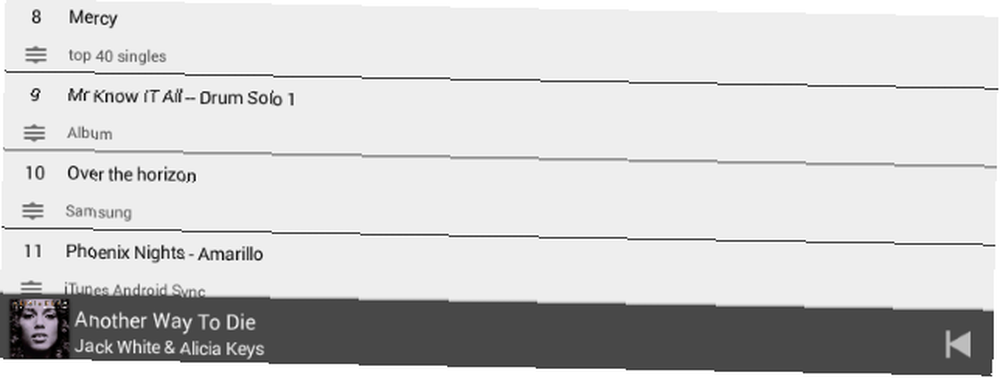
La belleza de este método es que todo lo que tiene que hacer para agregar la colección de MP3 a su dispositivo es colocar algunos más en la carpeta que creó inicialmente. Este es el que está siendo monitoreado por el software BitTorrent Sync, por lo que cualquier cambio se reflejará inmediatamente en su teléfono inteligente o tableta Android a medida que se detecten, siempre que tanto la PC como el dispositivo Android estén conectados a Internet.
¿Has probado esto? ¿Quizás tenga una forma diferente de sincronizar su biblioteca de iTunes con su dispositivo Android? Háganos saber en los comentarios.











